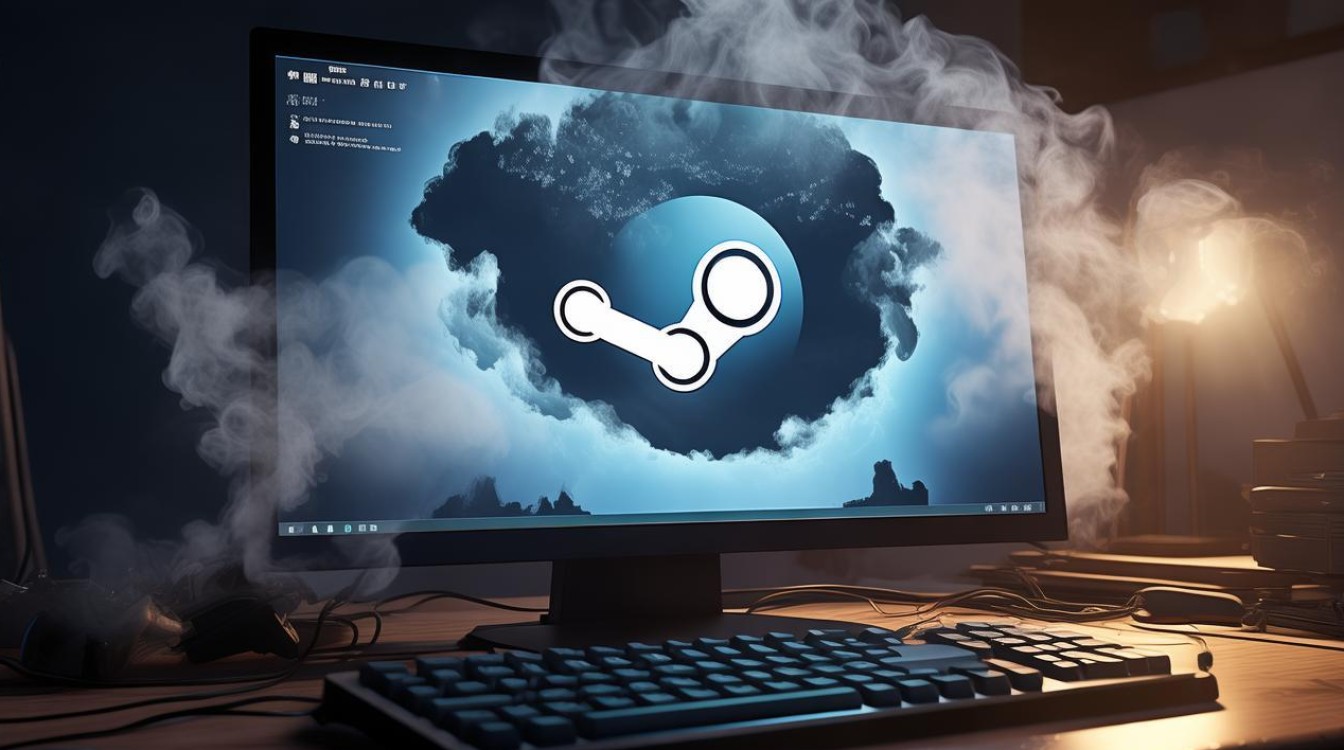steam启动游戏没反应
eam作为一款广受欢迎的游戏平台,汇聚了众多玩家,有时我们在启动Steam上的游戏时,会遇到点击后毫无反应的情况,这无疑给急切想要投入游戏世界的玩家们带来了困扰,以下将详细分析Steam启动游戏没反应的可能原因及相应的解决方法:
| 可能原因 | 解决方法 |
|---|---|
| 网络问题 | 检查网络连接设备,如路由器、调制解调器等是否正常工作,可尝试重启这些设备,若网络不稳定或延迟过高,可使用网络加速器,如UU加速器、暴喵加速器等,它们能智能选择最优网络路径,降低延迟,保障数据传输稳定。 |
| 游戏文件损坏 | 在Steam客户端中,找到对应的游戏,右键点击选择“属性”,在“本地文件”选项卡中点击“验证游戏文件完整性”,Steam会自动检查并修复损坏或缺失的文件,此过程需根据文件大小和网络速度耐心等待。 |
| 系统兼容性问题 | 右键点击游戏的快捷方式或可执行文件,选择“属性”,在“兼容性”选项卡中,勾选“以兼容模式运行这个程序”,并选择合适的操作系统版本,如Windows 7、Windows 8等,还可尝试勾选“以管理员身份运行此程序”,然后点击“确定”保存设置。 |
| 显卡驱动问题 | 可通过设备管理器查看显卡驱动是否有黄色感叹号或问号标记,若有则表示驱动异常,也可访问显卡制造商的官方网站,如NVIDIA、AMD等,下载对应型号的最新驱动程序,然后按照提示进行安装。 |
| 后台程序冲突 | 按下Ctrl + Shift + Esc组合键打开任务管理器,在“进程”选项卡中查看正在运行的程序,结束一些不必要的后台程序,如其他游戏平台、占用大量内存的软件等,释放系统资源。 |
| 杀毒软件或防火墙阻止 | 检查电脑上安装的杀毒软件或防火墙设置,将Steam及游戏添加到信任列表或白名单中,允许其通过防火墙进行网络通信,不同杀毒软件和防火墙的操作方法略有不同,一般在设置或配置选项中可找到相关信任设置。 |
| Steam客户端问题 | 尝试关闭Steam客户端,然后重新打开,若问题依旧存在,可退出Steam后,在任务管理器中结束所有与Steam相关的进程,再重新启动Steam,若上述方法无效,可卸载Steam客户端,然后从Steam官方网站下载最新版本进行重新安装。 |
| DirectX和运行库问题 | 访问微软官方网站,下载并安装最新的DirectX运行时和Visual C++ Redistributable等运行库,以确保游戏所需的系统组件齐全且为最新版本。 |
遇到Steam启动游戏没反应的情况不要慌张,可按照上述方法逐步排查和解决问题,让你能够顺利进入游戏世界,享受精彩的游戏体验。
FAQs
Q1:验证游戏文件完整性时一直卡在0%怎么办?
A1:可尝试以下方法解决:一是检查网络连接是否正常,可切换网络或重启网络设备;二是关闭杀毒软件和防火墙,防止其干扰验证过程;三是清理Steam下载缓存,在Steam客户端中点击“Steam”菜单,选择“设置”,在“下载”选项卡中点击“清除下载缓存”;四是删除游戏目录下的“package”文件夹(注意备份重要文件),然后重新验证游戏文件完整性。
Q2:以兼容模式运行游戏后画面显示异常怎么办?
A2:可尝试调整兼容模式的设置,如更换不同的操作系统版本进行兼容,若画面仍异常,可尝试更新显卡驱动,或调整游戏的图形设置,降低分辨率、特效等参数。